Zkoušeli jste někdy převést svůj portrét na animovaný obrázek sebe sama? Pokud ne, dnes vám Download.vn představí článek o tom, jak pomocí aplikace ToonMe přeměnit portrétní fotografie na kreslené fotografie .
Toto je aplikace pro úpravu fotografií, kterou dnes používá mnoho lidí a umožňuje nám převést naše portrétní obrázky na mimořádně působivé kreslené obrázky s mnoha šablonami, ze kterých si uživatelé mohou vybrat. Následují kroky k použití aplikace ToonMe - přeměňte portrétové fotografie na kreslené fotografie , postupujte prosím podle článku.
Pokyny pro přeměnu portrétních fotografií na kreslené fotografie pomocí ToonMe
Abyste mohli upravovat obrázky, musíte mít nejprve v telefonu k dispozici aplikaci ToonMe . Pokud ji ještě nemáte, klikněte prosím na tlačítko stažení níže a okamžitě nainstalujte tuto aplikaci.
Krok 1: Nejprve otevřete tuto aplikaci v telefonu a poté kliknutím na tlačítko Přeskočit přeskočte úvodní větu.
Krok 2: Nyní na domovské stránce aplikace klikněte na ToonMe.com v levém dolním rohu obrazovky.

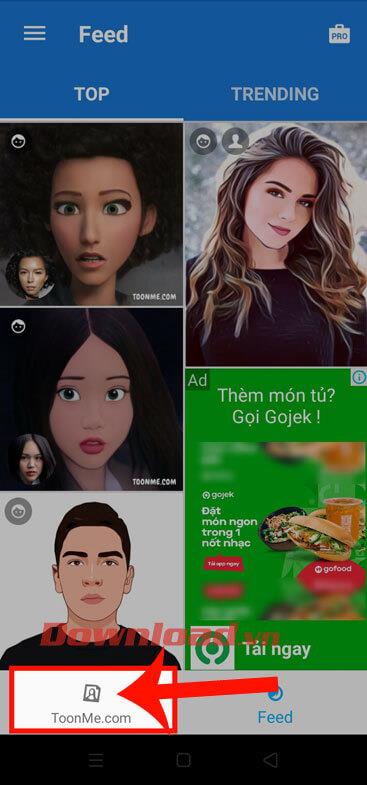
Krok 3: Vyberte šablonu kreslené fotografie, kterou chcete pro svůj portrét, a klepněte na tlačítko Vybrat fotografii .
Krok 4: Dále vyberte na svém zařízení jakoukoli portrétní fotografii, kterou chcete převést.

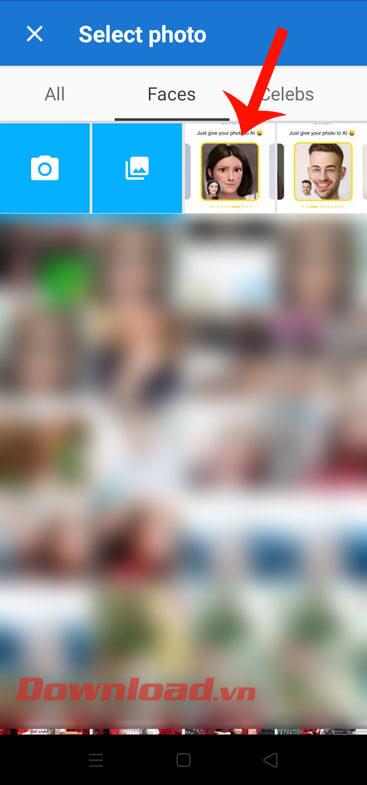
Krok 5: Chvíli počkejte, než systém začne analyzovat obrázek a vytvářet pro nás animace.
Krok 6: Jakmile dokončíte transformaci obrázku, uvidíte, že váš portrét byl převeden na mimořádně působivou animaci. Kliknutím na tlačítko Stáhnout v HD uložíte obrázek do telefonu.
Pokud nejste s vytvořeným obrázkem spokojeni, kliknutím na tlačítko Obnovit obrázek znovu vytvořte.

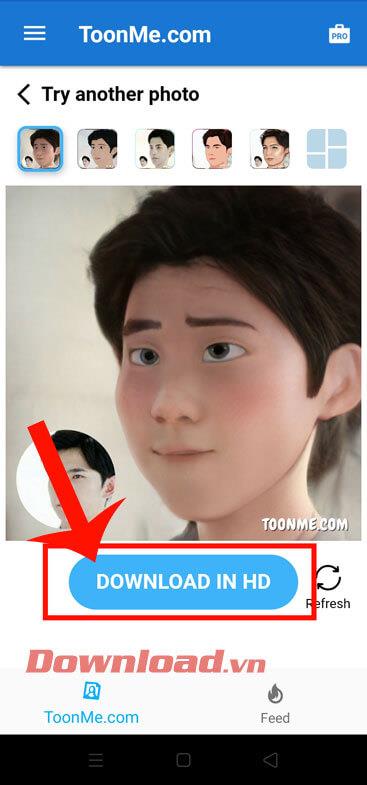
Přeji vám úspěch!
![[VYRIEŠENÉ] „Tomuto vydavateľovi bolo zablokované spustenie softvéru na vašom počítači“ v systéme Windows 10 [VYRIEŠENÉ] „Tomuto vydavateľovi bolo zablokované spustenie softvéru na vašom počítači“ v systéme Windows 10](https://img2.luckytemplates.com/resources1/images2/image-2750-0408150428174.jpg)

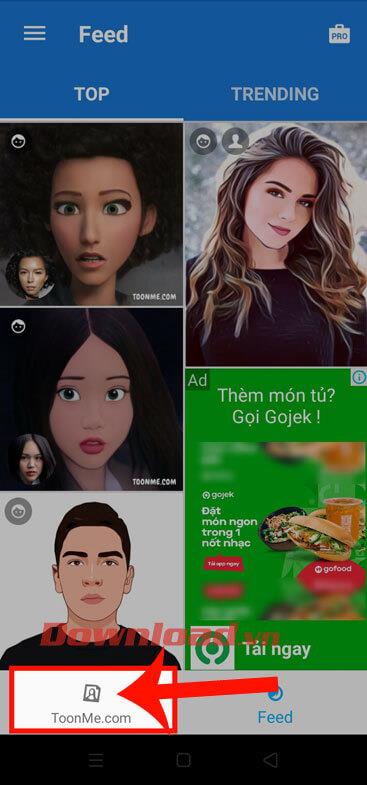

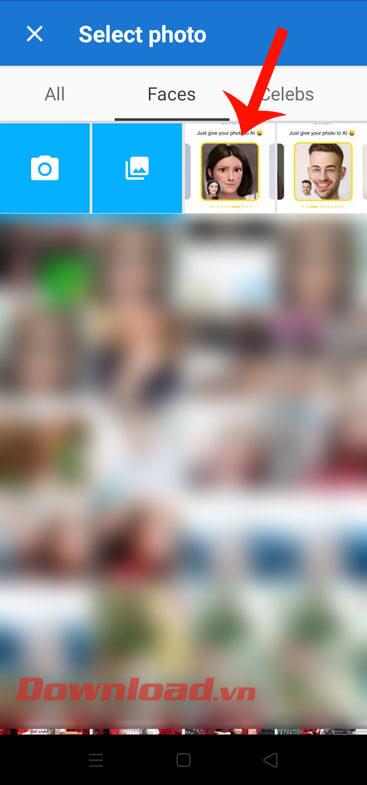

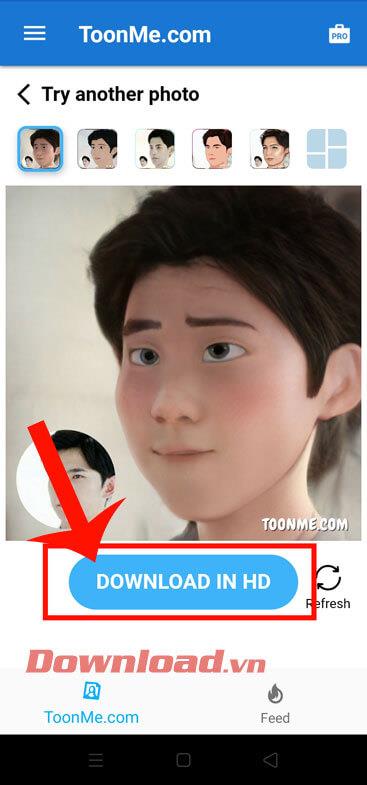

![[OPRAVENÉ] Kód chyby 0x80070035 Sieťová cesta sa nenašla v systéme Windows 10 [OPRAVENÉ] Kód chyby 0x80070035 Sieťová cesta sa nenašla v systéme Windows 10](https://img2.luckytemplates.com/resources1/images2/image-1095-0408150631485.png)






![Chyba 1058: Službu nelze spustit Windows 10 [VYŘEŠENO] Chyba 1058: Službu nelze spustit Windows 10 [VYŘEŠENO]](https://img2.luckytemplates.com/resources1/images2/image-3772-0408151015489.png)